あらかじめ、音楽CD(ここでは、Seena Easton のアルバム The Lover In Me)をドライブに挿入しておきます。
続いて、MusicBee を起動し、「ツール>CDを取り込む」をクリック。

以下の画面になるので、アルバムの詳細項目から適当なものを選択し「開始」をクリック。

30秒ほどで、以下の画面になりました。なんとフロントカバーのアートワークまで選んでくれました。
内容に間違いないことを確認し、右上の「設定」をクリック。

以下の画面になるので、まずエンコード形式を選択、ここでは「FLAC」にします。他には MP3、WMA、Aiff、Wave も変換できるようです。

その他、、ファイルの保存先を決め、デフォルトでは「クイック取り込み」にチェックが入っていましたが、これを「セキュアな取り込み(エラーを回復する)」にチェックを入れ直しておきました。

トータル5分20秒ほどで取り込み完了。

取り込んだフォルダーを開いてみます。
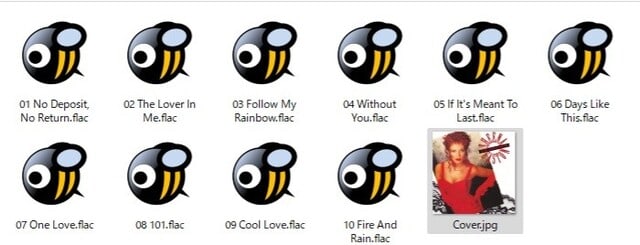
フロントカバーの画像が .jpg でちゃんと保存されていました。
ちなみに、同じCD を foobar2000 で取り込んでみると、以下のようにフロントカバーは選択してくれず、ネットから画像を探し、タギングする必要がありました。

所要時間は6分ほどで、MusicBee の方が 40秒 ほど早かったです。
続いて、MusicBee を起動し、「ツール>CDを取り込む」をクリック。

以下の画面になるので、アルバムの詳細項目から適当なものを選択し「開始」をクリック。

30秒ほどで、以下の画面になりました。なんとフロントカバーのアートワークまで選んでくれました。
内容に間違いないことを確認し、右上の「設定」をクリック。

以下の画面になるので、まずエンコード形式を選択、ここでは「FLAC」にします。他には MP3、WMA、Aiff、Wave も変換できるようです。

その他、、ファイルの保存先を決め、デフォルトでは「クイック取り込み」にチェックが入っていましたが、これを「セキュアな取り込み(エラーを回復する)」にチェックを入れ直しておきました。

トータル5分20秒ほどで取り込み完了。

取り込んだフォルダーを開いてみます。
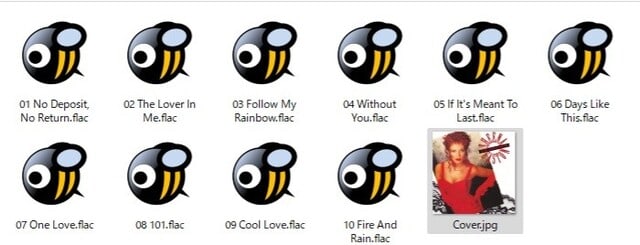
フロントカバーの画像が .jpg でちゃんと保存されていました。
ちなみに、同じCD を foobar2000 で取り込んでみると、以下のようにフロントカバーは選択してくれず、ネットから画像を探し、タギングする必要がありました。

所要時間は6分ほどで、MusicBee の方が 40秒 ほど早かったです。




























※コメント投稿者のブログIDはブログ作成者のみに通知されます